Är du trött på att din Apple iPhone eller iPad automatiskt korrigerar ord åt dig? Om du lär dig hur du lägger till vanliga ord i enhetens autokorrigeringsordbok kommer du inte att ha det här irriterande problemet längre. Det finns ett par sätt att lägga till ord i ordboken. Kolla bara in den här handledningen.
Obs: Det här inlägget gäller Apple iOS11
Alternativ 1 – On the Fly
Detta är det rekommenderade alternativet eftersom det är så enkelt och snabbt. Du kan lägga till ord i ordboken medan du skriver genom att använda dessa steg.
- Skriv ordet i valfri app och tryck sedan på "Mellanslagstangenten“. Ordet korrigeras automatiskt som förväntat.
- Tryck "Backsteg” och bubblan visas ovanför ordet som innehåller det automatiskt korrigerade ordet. Tryck på den som matchar ditt ord.
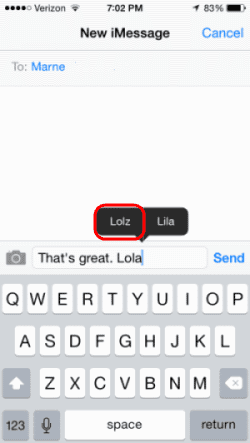
Ordet läggs nu till i iOSs interna tangentbordsordbok. Du behöver aldrig korrigera ordet igen.
Om du någonsin vill rensa orden du har lagt till i tangentbordslexikonet, gå till "inställningar” > “Återställa” > “Återställ tangentbordsordbok“.
Alternativ 2 – Lägga till ord från olika språk
Om du talar flera språk och din enhet fortsätter att försöka korrigera dig, importera ytterligare ordböcker med dessa steg.
- Tryck på valfritt ord för att välja det.
- Tryck på högerpilen och välj sedan "Definiera“.
- Välj "Hantera“.
- Tryck på molnknappen bredvid ordlistan du vill börja använda för att ladda ner den. Din enhet bör då sluta bugga dig om att korrigera ord på det språket.
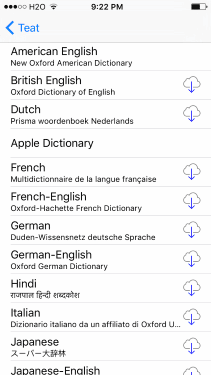
Alternativ 3 – Använda genvägar
Du kan lägga till ord samtidigt innan du använder dem med det här alternativet.
- Öppen "inställningar“.
- Välj "Tangentbord“.
- Scrolla till botten och välj "Lägg till ny genväg...“
- Skriv ordet du vill lägga till i både "Fras" och "Genväg”-fält och autokorrigering kommer inte att störa det ordet igen.
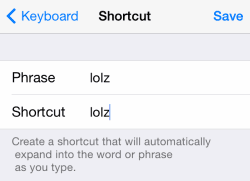
Du kan ta bort en genväg genom att svepa åt vänster över genvägen från "inställningar” > “Tangentbord"-skärmen och tryck sedan på "Radera”
FAQ
Finns det någon lista någonstans som tillåter mig att bara lägga till ord i ordboken?
Nej. Men du kan helt enkelt skriva ut dem en efter en i en app och sedan lägga till dem alla i ordboken på det sättet.